8.如何运用插入与覆盖编辑?
插入的操作
1.启动软件,按快捷键Ctrl+O,打开路径文件夹中的“插入和覆盖编辑.prproj”项目文件。进入工作页面后,可查看时间轴面板中已经添加的素材片段,如图所示
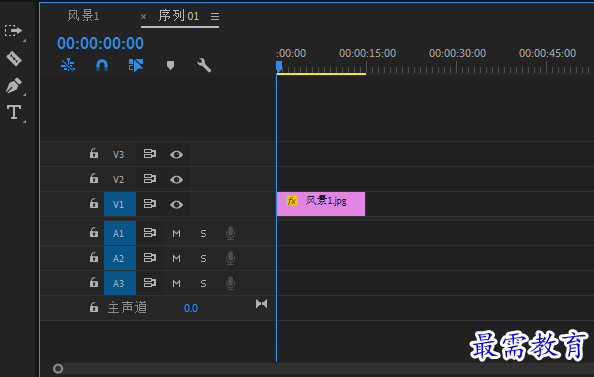
2.在时间轴面板中,将播放指示器移动到00:00:05:00位置,如图所示
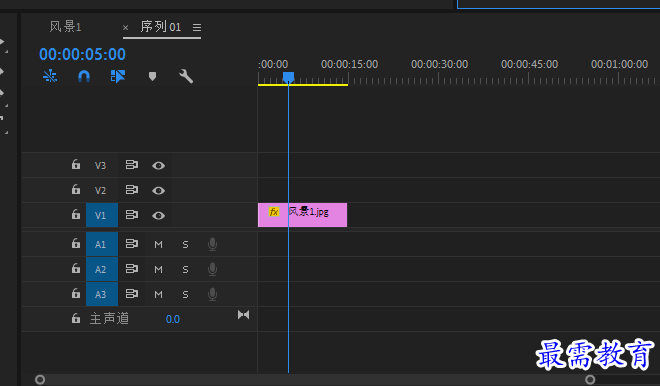
3.将“项目”面板中的“风景2.jpg”素材拖入“源”监视器面板(素材默认为5秒),然后单击“源”监视器面板下方的倒数第二个按钮,即“插入”按钮,如图所示
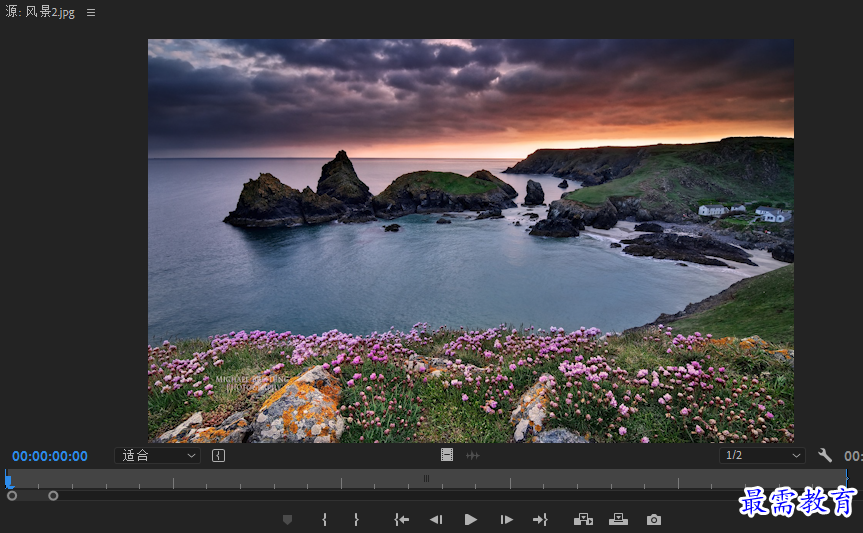
4.上述操作完成后,“风景2.jpg”素材将插入序列中00:00:05:00位置,同时“风景1.jpg”素材被分割为两个部分,原本位于播放指示器后方的“风景1.jpg”素材向后移动了,如图所示
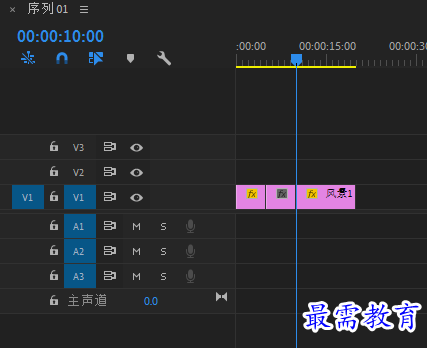
覆盖编辑操作
1.在时间轴面板中,将播放指示器移动到00:00:15:00位置,如图所示
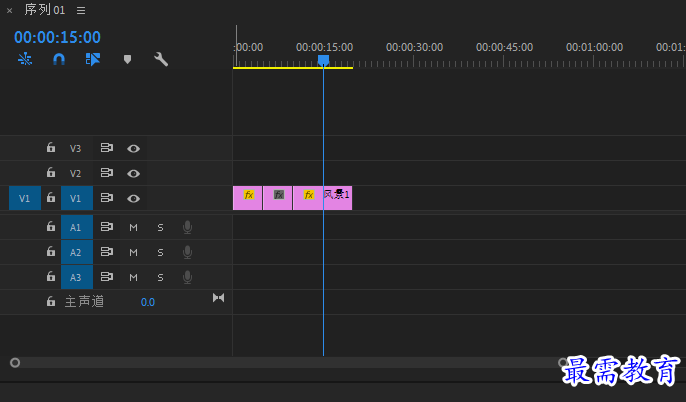
2.将“项目”面板中的“风景3.jpg”素材拖入“源”监视器面板(素材默认为5秒),然后单击“源”监视器面板下方的倒数第三国按钮,即“覆盖”按钮,如图所示
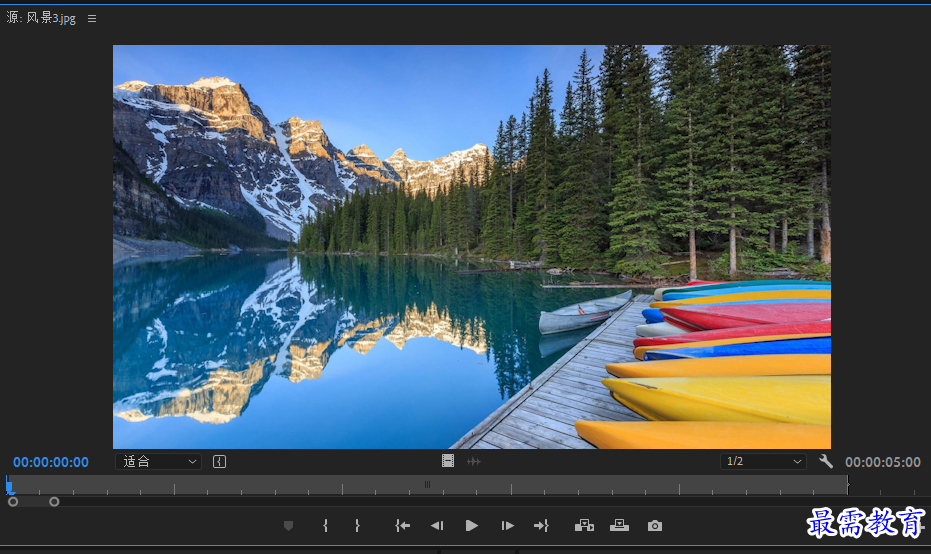
3.上述操作完成后,“风景3.jpg”素材将插入序列中00:00:15:00位置,同时原本位于播放指示器后方的“风景1.jpg”素材被替换(即被覆盖)成了“风景3.jpg”,如图所示

4.在“节目”监视器面板中可以预览调整后的影片效果,如图所示


![]()

继续查找其他问题的答案?
-
2021-03-1758次播放
-
2018Premiere Pro CC “运动”参数设置界面(视频讲解)
2021-03-1726次播放
-
2021-03-1712次播放
-
2021-03-1717次播放
-
2018Premiere Pro CC 设置字幕对齐方式(视频讲解)
2021-03-179次播放
-
2021-03-178次播放
-
2018Premiere Pro CC 创建垂直字幕(视频讲解)
2021-03-175次播放
-
2021-03-1710次播放
-
2018Premiere Pro CC添加“基本3D”特效(视频讲解)
2021-03-1714次播放
-
2021-03-1713次播放
 前端设计工程师——刘旭
前端设计工程师——刘旭
 湘公网安备:43011102000856号
湘公网安备:43011102000856号 

点击加载更多评论>>